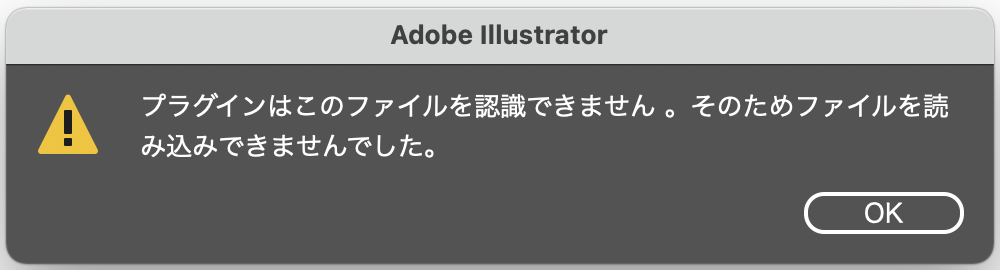なぜ?イラストレーターでPNG形式を開こうとしたら「プラグインはこのファイルを認識できません」と表示された
イラレのカラーパネルにあったスライダーが突然表示されなくなった!
Illustratorを使っていてカラーパネルにあったはずのスライダー(バー)が突然なくなってしまった!!

↑こんな感じでカラーピッカーしか表示されてない
そんなときはこれで一発解決。
「カラー」のタブをダブルクリック → カラーパネルが閉じる → もう一度ダブルクリックで開く
そうするとあら不思議!

スライダーがちゃんと表示されるようになりました!
なんかのバグですかね。
何度も消えてしまう人はワークスペースの保存をすることをおすすめします。
Illustratorで余白をきれいに取る方法
パスのオフセットを使います。
オブジェクトを選択した状態で「オブジェクト」→「パス」→「パスのオフセット」を押します。
一例として数値を「-30px」に設定。
そうするとオブジェクトの中で縦横30pxの余白を作ることができます。
あとはそのパスの線を1pxで色をつけておけば分かりやすいです。
もちろん最後にはそのパスを消すこともお忘れなく。
Illustratorでオブジェクトの背面にあるテキストを選択する方法
何度やっても背面のテキストが選択できずイライラしてました。
やり方はシンプルで、「Ctrl」を押しながらクリックしていくと背面のテキストも選ぶことができます。
複数重なっている場合でも順番にクリックするだけでOKです。
ただし環境設定から設定をしておいてください。
・「Ctrl」+「K」で環境設定へ
・選択範囲・アンカー表示のタブへ
・「Ctrl」+ クリックで背面のオブジェクトを選択にチェックを入れる
以上です。
参考サイト
Illustratorで複数の画像の中から埋め込みできていないものを一発で発見する方法
たくさん画像ファイルを入れているものを1つずつチェックしていくのは時間がかかります。
そこで以下の方法をおすすめします。
・「Ctrl」+「Y」で画像をアウトライン化
・バッテン印がついてる画像は埋め込みがされていない
これで一発で分かります。
ぜひお試しを!